Upute za postavljanje mobilnog usmjerivača TP-Link M5250

- 684
- 114
- Simon Heaney
Upute za postavljanje mobilnog usmjerivača TP-Link M5250
Već nekoliko dana koristim TP-Link M5250 Mobile 3G Mobile 3G i odlučio sam pripremiti upute za postavljanje. Budući da možete pronaći malu uputu na engleskom jeziku, detaljan članak o postavljanju ovog usmjerivača trebao bi biti koristan mnogima.
TP-Link M5250 jednostavno je neophodan za one koji, na primjer, vole raditi u prirodi i kojima treba pristup internetu gotovo bilo gdje. A također, ovo je samo savršen usmjerivač za organiziranje Wi-Fi mreže u vašem automobilu. Upravo smo stavili gotovo bilo koju SIM karticu u TP-Link M5250, bilo koji operator (budući da nije izliječen), uključite mobilni usmjerivač i distribuirat će internet na vaše uređaje (do 10 uređaja). . A ako imate 3G premaz, brzina dolaznog prometa može doseći 21,6 Mbps.
Sam proces postavljanja TP-Link M5250 bio je vrlo zadovoljan sa mnom. Prošle su dvije minute, ozbiljno sam. Iako upravljačka ploča na engleskom jeziku. Ovaj mobilni usmjerivač možete konfigurirati s gotovo bilo kojeg uređaja: pametni telefon, tablet, laptop. Još bih savjetovao korištenje računala ako postoji takva prilika. Samo je prikladnije.
Priprema TP-Link M5250 za postavke
Prije svega, moramo umetnuti SIM karticu. Da biste to učinili, uklonite stražnji poklopac, a zatim uklonite bateriju i umetnite SIM karticu u odgovarajući utor. Ako imate Micro-SIM ili nano-SIM, a nema adaptera, tada su dva adaptera za SIM kartice uključena u usmjerivač. Možete ih koristiti.

Ugradite bateriju, zatvorite poklopac i uključite usmjerivač. Da biste ga uključili, morate kliknuti na prednju stranu na gumbu za napajanje i držati malo. Nakon uključivanja, odmah sam dobio indikator rada na internetu, osim razine punjenja baterije i Wi-Fi mreže. TP-Link M5250 počeo je distribuirati Internet odmah nakon uključivanja, bez ikakvih postavki.

Usmjerivač se već može koristiti. Ali i dalje ćemo razmotriti njegove postavke. Možda će im dobro doći. Parametre veze možete postaviti na operatora, konfigurirati Wi-Fi mrežu, promijeniti lozinku bežične mreže itd. D.
Možda je baterija u vašem usmjerivaču otpuštena. .
TP-Link M5250: Postavljanje Wi-Fi i pristupne točke interneta
Postavljanje ovog mobilnog usmjerivača provodi se na Wi-Fi mreži. Povežite se s bežičnom mrežom koju usmjerivač daje, koristeći tvorničku lozinku, koja je naznačena na unutarnjoj strani poklopca, koja je pokrivala bateriju.
Da biste unijeli upravljačku ploču, morate otvoriti bilo koji preglednik i otići na adresu 192.168.0.1. . Ako se pojave problemi, pogledajte detaljne upute: TP-Link M5250: Kako ići na postavke?
. Na stranici glavne postavke (kartica Status) možete vidjeti sve potrebne podatke na internetskoj vezi, statistici i informacijama na Wi-Fi mreži. A u gornjem desnom kutu postoje pokazatelji koji prikazuju razinu signala, Wi-Fi operaciju, internetsku vezu itd. D.
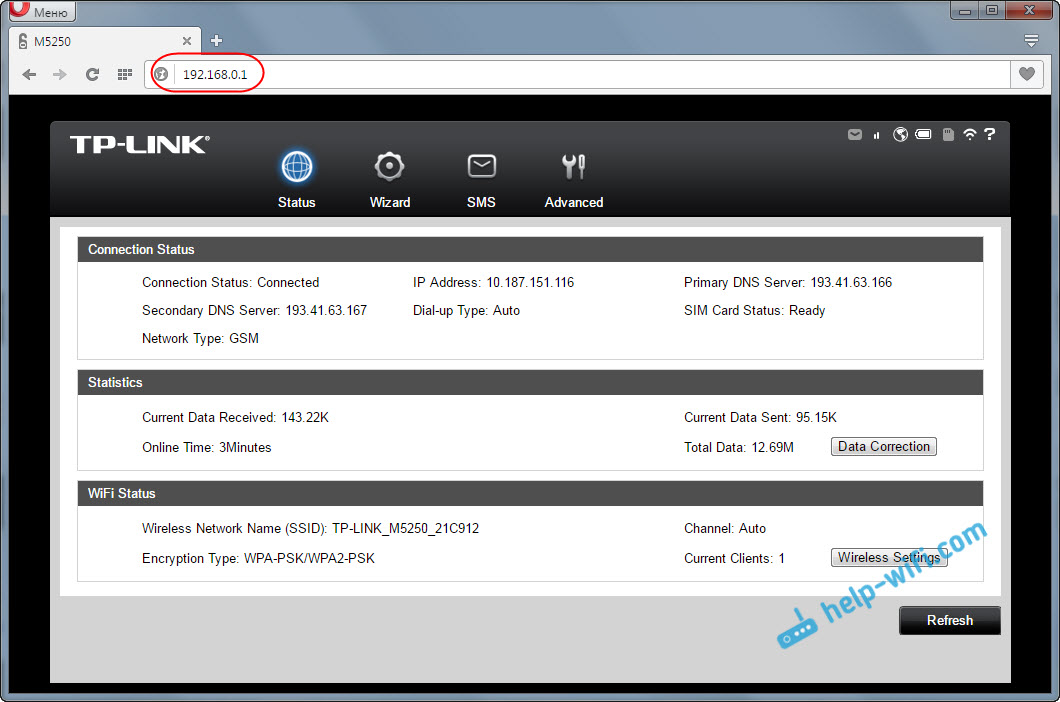
Postoji funkcija brze postavke, koju savjetujem da koristim. Idite na karticu Wizard i kliknite gumb "Dalje".
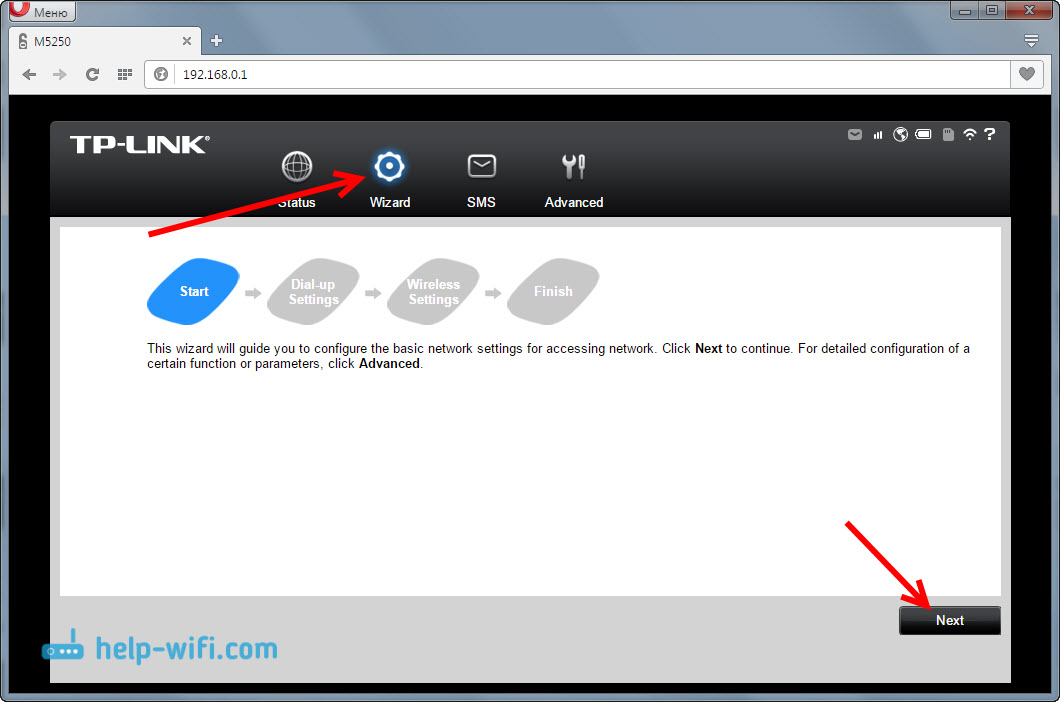
. . Automatski sam tamo identificirao operatera Kyivstar, a sve su potrebne postavke napisane. .
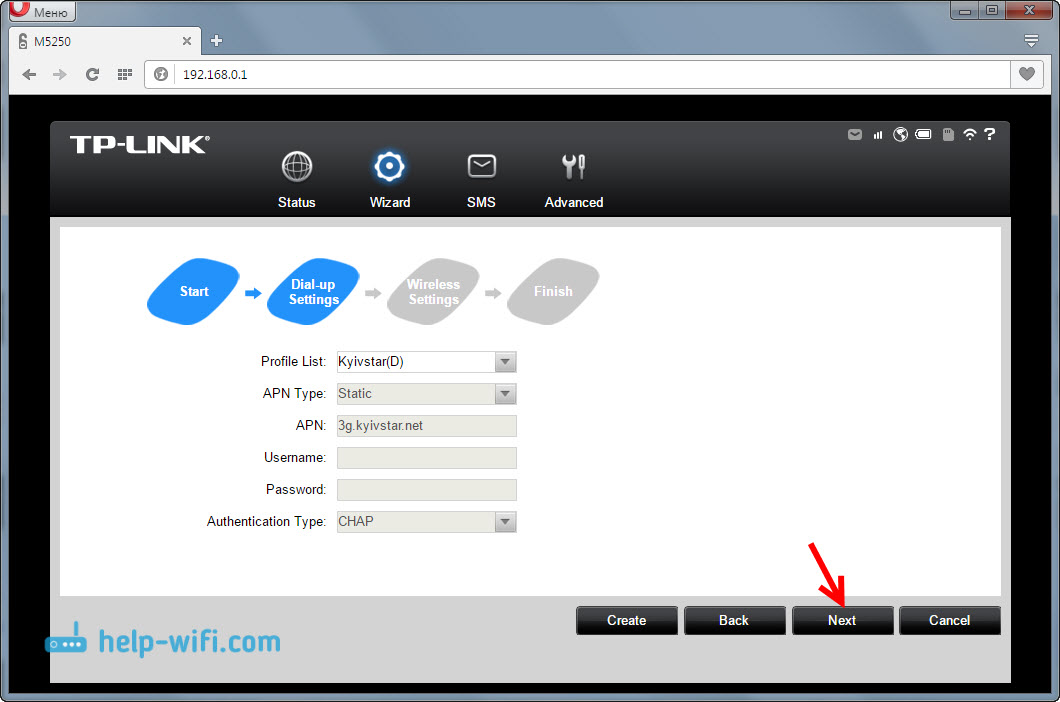
Ali sljedeća stranica s postavkama koje su nam potrebne. Na njemu možemo promijeniti tvornički naziv Wi-Fi mreže i promijeniti tvorničku lozinku. Navedite novo ime i lozinku i kliknite gumb "Dalje".
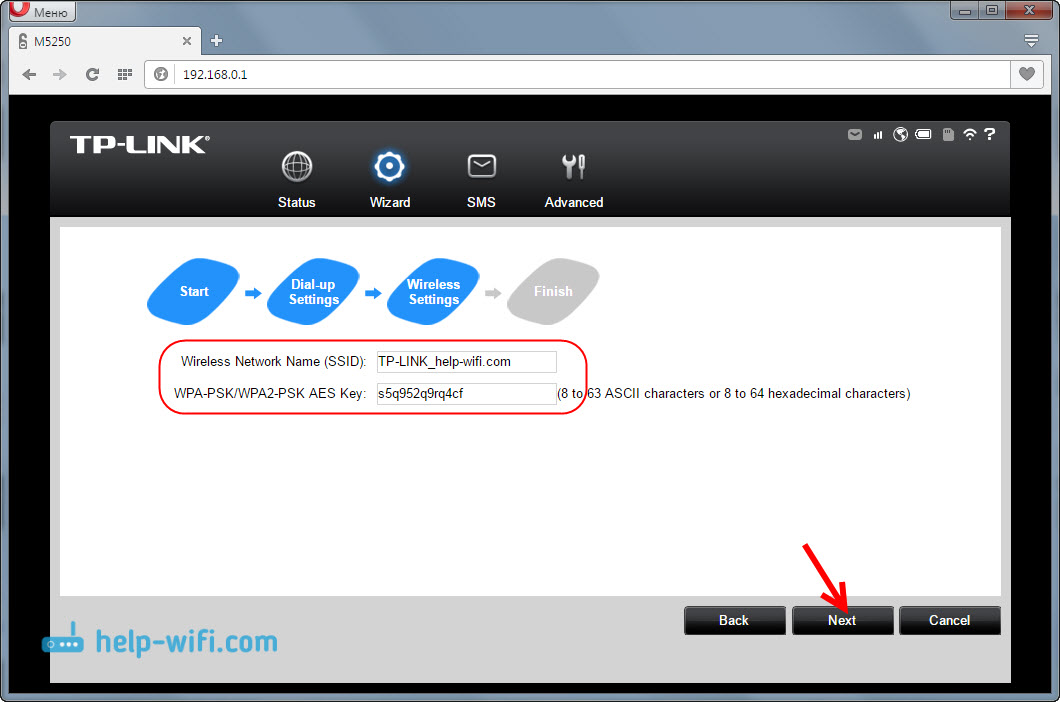
Na posljednjoj stranici čarobnjaka za postavljanje provjerite navedene parametre i kliknite gumb "Završi".
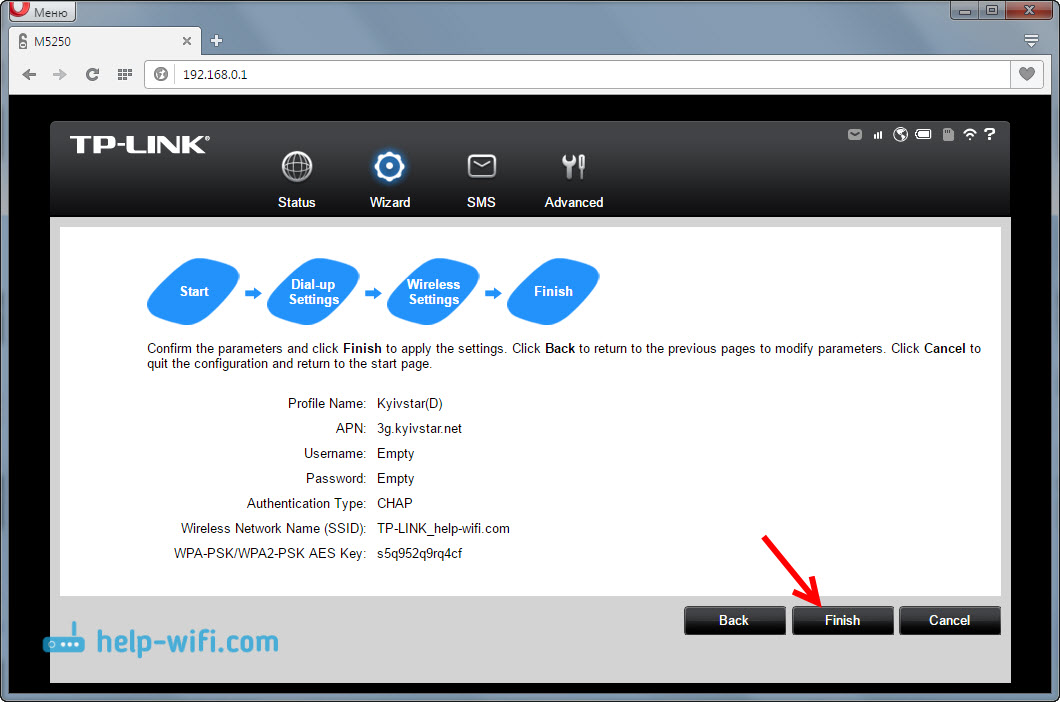
.
Mobilni usmjerivač TP-Link M5250 već se može koristiti. Samo ga uključite, držite, čekate dok se povezuje s Internetom i pokreće Wi-Fi mrežu i povežite naše obveznice s njim. . . .
Proširene postavke usmjerivača TP-Link M5250
Na upravljačkoj ploči nalazi se i kartica "Advanced", koja ima mnogo različitih postavki: postavljanje operatora, postavljanje PIN koda, šire postavke mreže Wi-Fi mreže, kontrola DHCP poslužitelja i postavke sustava (firmver, resetiranje , informacije o uređaju).
Pogledajmo najpotrebnije. Pored postavki koje smo postavili gore, savjetovao bih vam da promijenite regiju na kartici Wireless. Na istoj kartici možete ubuduće promijeniti naziv bežične mreže i lozinke. A isto tako, tamo možete promijeniti mrežni kanal Wi-Fi, ako je potrebno.
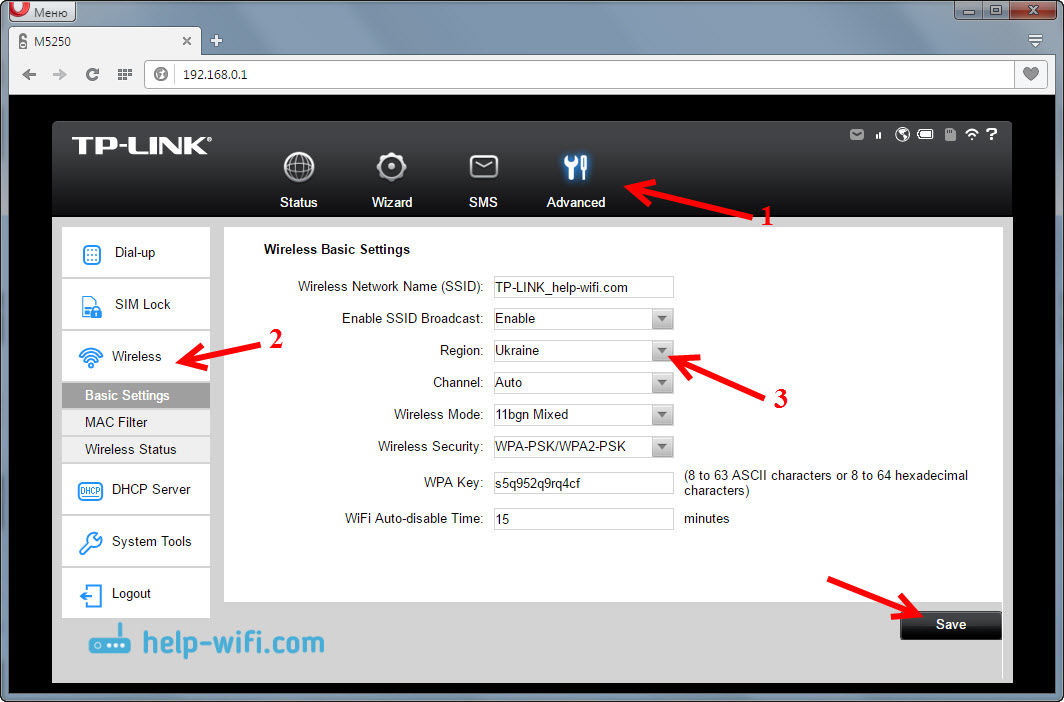
A na kartici "Bežični status" možete vidjeti koliko je uređaja povezano s vašim mobilnim usmjerivačem.
Ipak, na kartici Sustem Alati - "Izmijenite lozinku", savjetovao bih vam da promijenite administratorsku lozinku, koja se mora unijeti na ulaz na upravljačku ploču. To će zaštititi postavke usmjerivača u koje mogu ući svi koji su povezani s njim.
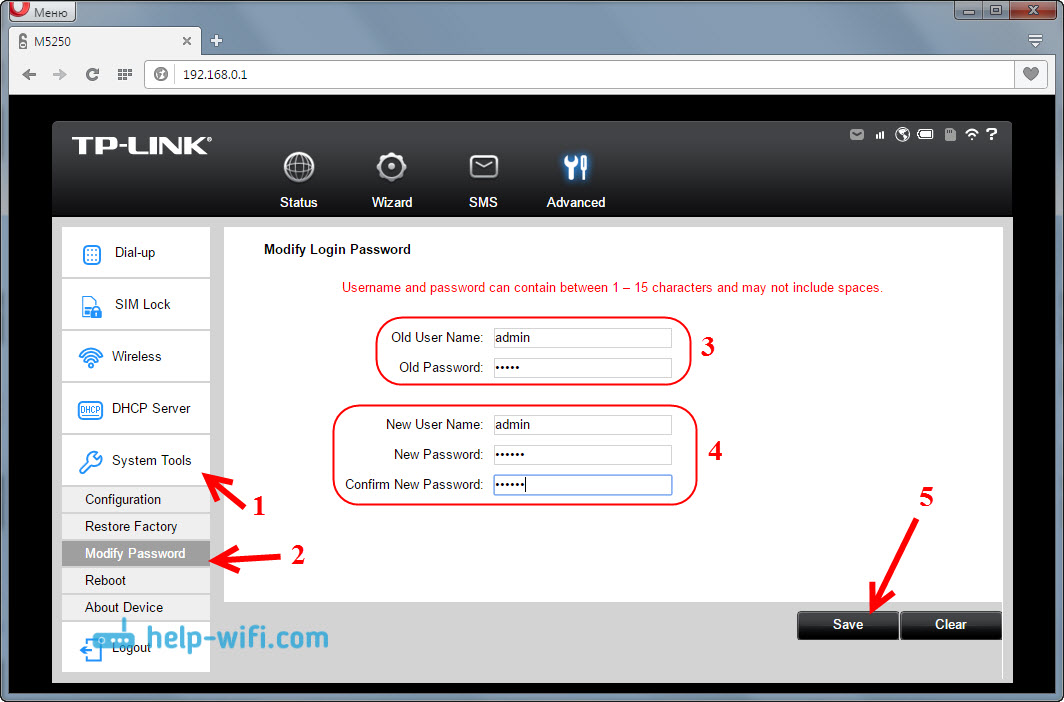
Glavna stvar je ne zaboraviti ovu lozinku, inače ćete morati odbaciti postavke usmjerivača u tvornicu.
Ako primijetite, ispod baterije, postoji i utor za MicroSD karticu (do 32 GB). . Spajanjem na računalo putem kabela.
?
U ovom usmjerivaču je izgrađena antena. I nema načina da se poveže vanjska antena za bolji prijem.
Afterword
. Nakon što ste prilagodili pristupnu točku na TP-Link M5250, ne samo da možete distribuirati internet na svoje uređaje, već i dijeliti s prijateljima.
Također, takvo rješenje može doći do stanovnika sela gdje ne postoji način povezivanja kabelskog interneta. I ne postoji želja za odvojeno kupiti 3G modem, poseban usmjerivač, a sve je to slučaj za konfiguriranje. Iako, ako imate mnogo uređaja, postoje stacionarna računala i trebate mogućnost povezivanja vanjske antene, bolje je kupiti zasebno 3G modem i usmjerivač.
. .

. Što vam se svidjelo, a što nije. . Najbolje želje!
- « Zašto nakon ponovnog instalacije Windows 7 Internet ne radi (Wi-Fi)
- Veza na FTP poslužitelj s Android pametnim telefonom ili tabletom »

